Excel dodaci
Office Store je repozitorijum odakle možete preuzeti brojne dodatke (Add-ins), uređene prema kategorijama, razvijene od strane bogate programerske zajednice, pomoću kojih vam se pruža mogućnost da unapredite izveštajne mogućnosti Excel-a. Dodaci se razlikuju od tradicionalnih grafikona jer često poseduju element interaktivnosti. Gledajte na njih kao na male aplikacije koje služe da unaprede izgled vaših izveštaja.
Office „prodavnici“ pristupamo iz Insert trake alata, klikom na dugme Store. Nakon ove akcije otvoriće se istoimeni prozor. Sa leve strane se nalazi spisak kategorija, a sa desne strane spisak pronađenih dodataka. Dodatke tražimo izborom neke od kategorija, pa skrolovanjem kroz listu ili, ako naslućujemo kako se dodatak zove, upišemo deo naziva u Search polje pa izvršimo pretraživanje repozitorijuma. Većina dodataka je besplatno a neki se plaćaju, što je naznačeno pored naziva svakog od njih. Klikom na dugme Add, desno od naziva, vršimo preuzimanje izabranog dodatka u Excel.
Budući da ih razvija brojna programerska zajednica, dodaci služe da nadomeste nedostajeće funkcionalnosti. Deo tih dodataka će vremenom postati deo Excel-a ili PowerBI izveštajnog alata. U tekstu koji sledi navešćemo nekoliko njih.
Mrežni dijagram je Add-in koji se koristi kako bi se prikazale relacije koje postoje između elemenata nekog skupa. Postoji više sličnih dodataka koji mogu da se iskoriste za crtanje mrežnih dijagrama, a ovde ćemo da pokažemo kako se koristi GIGRAPH. Nakon što smo ga uvezli u Excel treba popuniti tabelu sa podacima. U ovom primeru, gde pratimo promet jedne pekare koja prodaje mali broj artikala, u tabeli navodimo artikle, vezane artikle i prodate količine pomoću kojih pratimo vezanu prodaju. Npr. ako je neko kupio beli hleb, koliko puta je uz njega obavio kupovinu crnog hleba. Postupak treba ponoviti za sve artikle koje pekara prodaje. U primeru je tabela sa podacima koju smo popunili nasumično, a u praksi bi trebalo napisati SQL upit koji bi iz tabele transakcija sabrao ukupan vezanih prodaja. GIGRAPH otvaramo iz menija My Add-Ins, a zatim u njemu navodimo kolone iz kojih se preuzimaju podaci.
Očas posla dobija se željeni grafikon. Artikli i veze su prikazani u konstelaciji koja podseća na zvezdu. Veličina kruga govori o izvršenoj prodaji, a na svakoj od strelica koje idu od jednog artikla ka drugom vidi se broj transakcija. Šta možemo da zaključimo na osnovu podataka o artiklima i vezama u našem primeru? Najprodavaniji proizvod je jogurt, a zatim idu dve vrste hleba. Najmanje se prodaju kifle. Vezana kupovina najveća je prilikom kupovine belog hleba, kada kupci najviše kupuju jogurt. Kupci koji troše beli hleb češće kupuju kifle od onih koji kupuju integralni hleb itd.
Gantogram (Gantov dijagram) je vrsta grafikona sa trakama (Bar Chart) koja se koristi za prikaz rasporeda aktivnosti u projektu. Na x osi prikazuje vremensku odrednicu, na y osi su prikazani nazivi aktivnosti, a za pregled aktivnosti u okviru projekta koriste se trake (Bars). Početak i kraj trake označavaju vremenski početak i kraj aktivnosti, a dužina prikazuje njeno trajanje. Gantov dijagram možemo da napravimo modifikacijom Bar Chart-a, o čemu je bilo reči u jednom od ranijih tekstova, a možemo i da iskoristimo add-in koji se zove Gantt Chart.
Nakon što smo ga dodali u Excel potrebno je popuniti tabelu sa podacima koja sadrži sledeće kolone:
- Task Name (Naziv aktivnosti)
- Start Date (Datum početka)
- End Date (Datum kraja aktivnosti)
- Duration (Trajanje)
- Description (Opis aktivnosti)
Tabelu treba da popunimo podacima o projektnim aktivnostima. U ovom primeru naveli smo tipične aktivnosti koje se pojavljuju u procesu implementacije informacionog sistema. Popunjava se samo naziv, početni i krajnji datum. Eventualno, može da se doda opis aktivnosti. Na kraju, ove podatke treba da transformišemo u strukturiranu tabelu.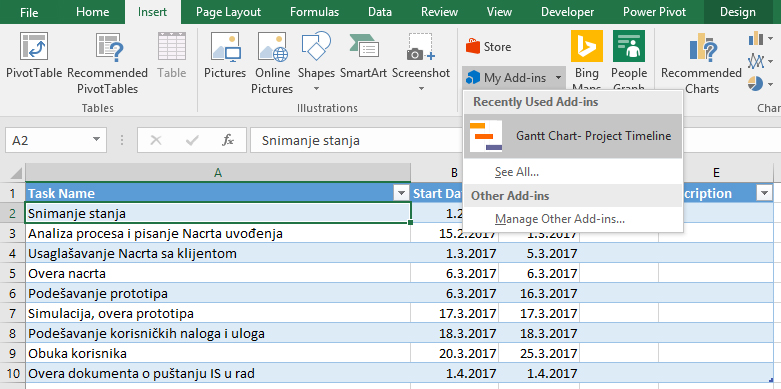
Nakon što iz menija My Add-ins izaberemo Gantt Chart i navedemo iz kojih kolona se preuzimaju podaci dobićemo interaktivan grafikon koji pokazuje aktivnosti u okviru jednog projekta.

Brzinometar je jednostavan dodatak koji omogućava da, uz pomoć grafičkih brojača, pratimo ključne indikatore poslovanja. On ne postoji kao tradicionalan Excel grafikon. I njega smo mogli da napravimo ručno, o čemu možete da čitate na ovom linku, a možemo i da preuzmemo dodatak koji se zove Gauge.
Ovo je dodatak koji se jako jednostavno koristi. Pomoću njega možemo da napravimo jedan ili više brzinometara, a izvor podataka za svaki od njih je jedno polje u tabeli. Nakon što navedemo opseg podataka iz koga „punimo“ brojače, aktiviramo dodatak i prikažemo brzinometre.

Ako ste zadovoljni dobijenim rezultatima- super! Ako niste, postoji mogućnost prilagođavanja prikaza brzinometara. To radimo klikom na ikonicu u gornjem levom uglu objekta, nakon čega će se otvoriti meni za podešavanje. U meniju možemo da promenimo minimalnu i maksimalnu vrednost brojčanika, raspon zelene, žute i crvene zone, prikaz natpisa i možemo da izaberemo različite teme za prikaz.

U ovom tekstu smo samo načeli temu kada je reč o Excel dodacima. Na vama ostaje da pretražujete „prodavnicu“ i vidite da li neki od ponuđenih može da vam pomogne da unapredite izgled vaših izveštajnih tabli.
